Od czego chcesz zacząć? |
Polecenie "Zarządzaj kopiami bezpieczeństwa" pozwala dokonać wyboru kopii, z których mogą być odzyskane usunięte obiekty. Umożliwia podgląd zawartości kopii i zarządza ich składowaniem na dysku.
W głównym oknie, przejdź do zakładki "Przywracanie". Następnie wybierz przycisk "Zarządzaj kopiami bezpieczeństwa". Otwarte zostanie okno "Zarządzanie kopiami bezpieczeństwa".
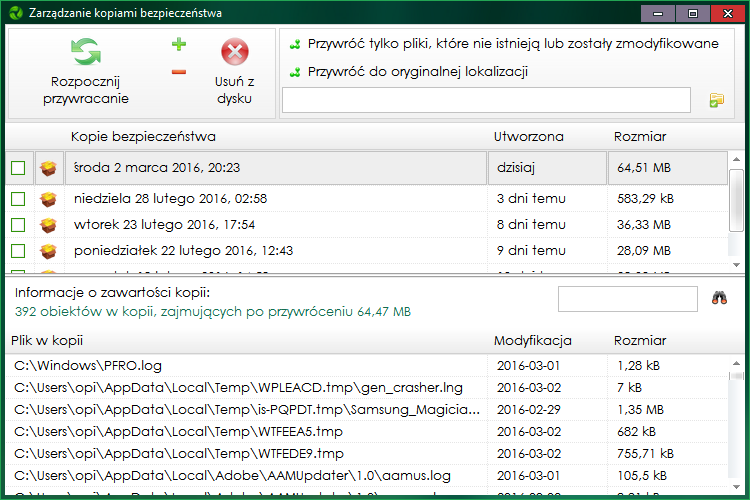
Zaznacz pola wyboru przy nazwach kopii bezpieczeństwa, z których chcesz przywrócić obiekty. Możesz zmienić wybór za pomocą przycisków całościowego zaznaczania ![]() i odznaczania
i odznaczania ![]() . Możesz podejrzeć zawartość obiektów w kopii poprzez poświetlenie wpisu na liście.
. Możesz podejrzeć zawartość obiektów w kopii poprzez poświetlenie wpisu na liście.
Jak przeszukać wyniki?
|
Jeśli chcesz przywrócić obiekty z wybranej kopii bezpieczeństwa, kliknij przycisk "Rozpocznij przywracanie". Pojawi się okno "Trwa przywracanie obiektów z kopii...".

Jeśli wystąpi problem podczas przywracania.
|
Jak zmniejszyć wymagania przechowywania kopii?
|
Jeśli chcesz usunąć wybraną kopię bezpieczeństwa, zaznacz pole wyboru przy odpowiedniej kopii. Następnie kliknij przycisk "Usuń z dysku".
Ustawienia procesu przywracania
Dostępne są dodatkowe parametry sterujące procesem przywracania obiektów z kopii. W tym celu kliknij przycisk ![]() , aby rozwinąć menu wyboru. Opcje "Przywróć tylko pliki, które nie istnieją lub zostały zmodyfikowane" i "Przywróć do oryginalnej lokalizacji" są domyślnie zaznaczone.
, aby rozwinąć menu wyboru. Opcje "Przywróć tylko pliki, które nie istnieją lub zostały zmodyfikowane" i "Przywróć do oryginalnej lokalizacji" są domyślnie zaznaczone.
Przywracanie z kopii, a już istniejące pliki na dysku.
|